フォトブックに取り込んでいる写真を印刷する操作です
フォトブックを開いて、保存している写真を印刷します。
1.フォトブックを開く
1.❶写真を取り込むフォトブックを選択します。
❷ ![]() ボタンをクリックします。
ボタンをクリックします。
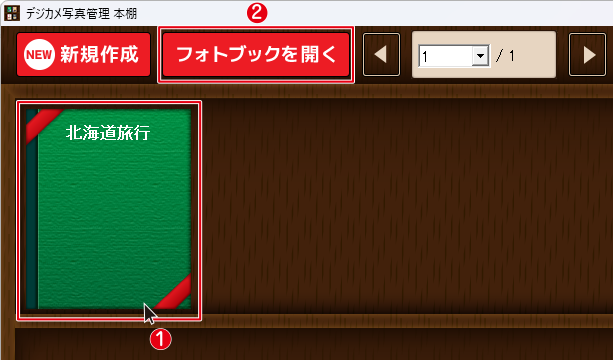

2.確認画面が表示されますので、「はい」ボタンをクリックします。
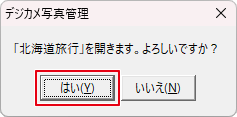

3.フォトブックに保存されている写真が表示されます。
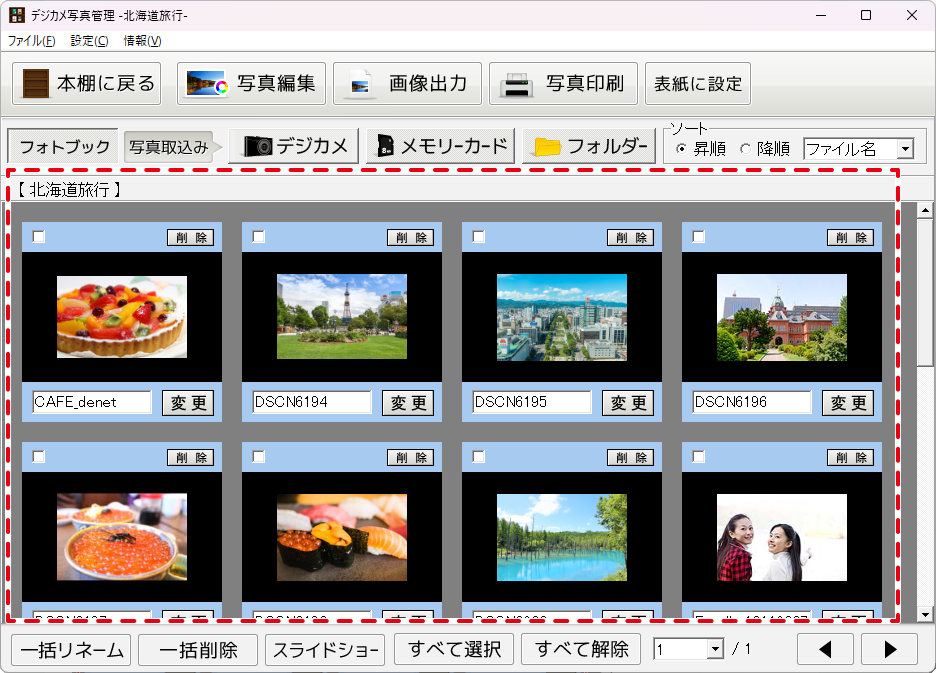
2. 印刷する写真を選択する
1.❶印刷したい写真の□をクリックして写真を選択します。
選択された写真は上下の水色部分が赤に変わります。
写真をすべて選択する場合は、![]() ボタンをクリックしてください。
ボタンをクリックしてください。
❷ ![]() ボタンをクリックします。
ボタンをクリックします。
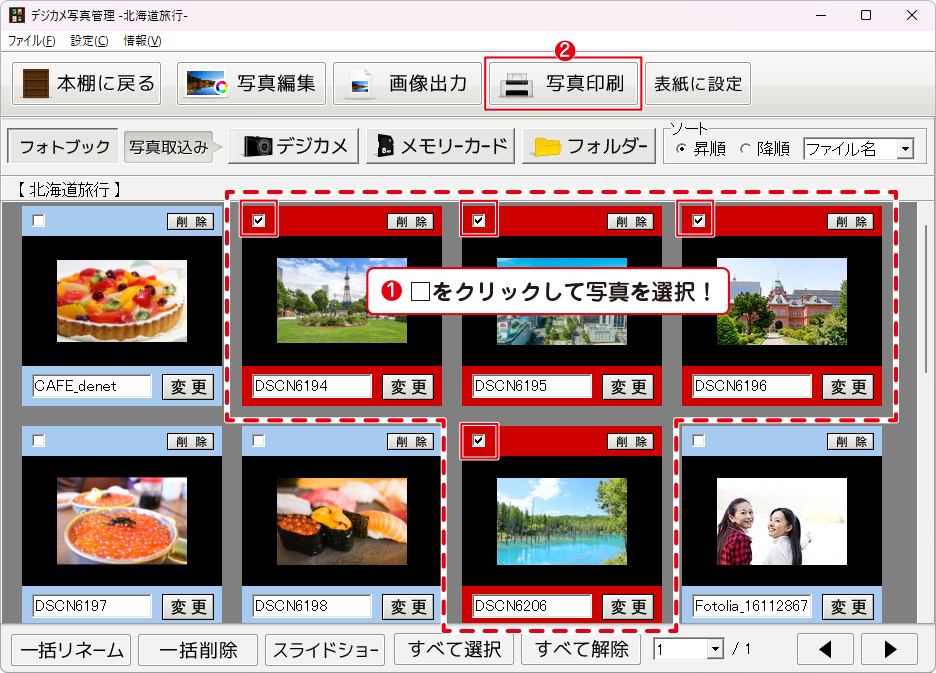
3. 印刷設定をする
1.![]() ボタンをクリックすると、
ボタンをクリックすると、
印刷プレビュー画面が表示されますので、各項目を設定します。
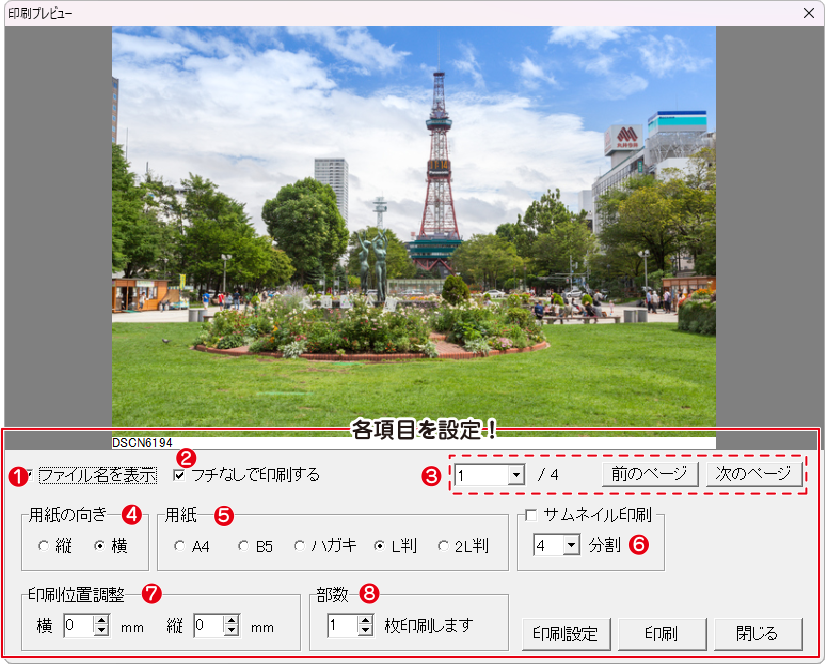
| 各項目を設定 | |
❶ | ファイル名を表示する場合は、 にチェックを入れます。 にチェックを入れます。 |
❷ | フチなし印刷をする場合は、 にチェックを入れます。 にチェックを入れます。 |
❸ | 「前のページ」「次のページ」でページ送りします。 |
❹ | 用紙の向きを選択します。 |
❺ | 印刷に使用する用紙を選択します。 |
❻ |  サムネイル印刷をする場合は、 サムネイル印刷をする場合は、□にチェックを入れて分割数を設定します。 |
❼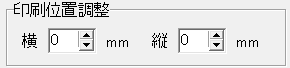 | 印刷結果を見て印刷位置がずれている場合は、 印刷位置を設定します。 |
❽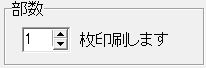 | 印刷部数を設定します。 |
4. 印刷を実行する
1.印刷の設定ができましたら、「印刷」ボタンをクリックします。
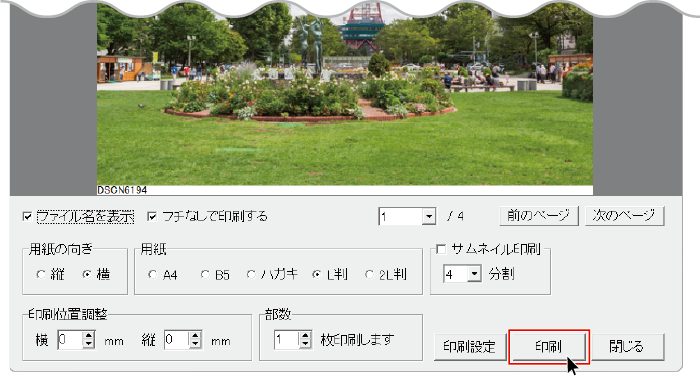
2.プリンターの設定画面が表示されます。
❶各項目を設定します。
❷「OK」ボタンをクリックしますと、印刷が開始されます。
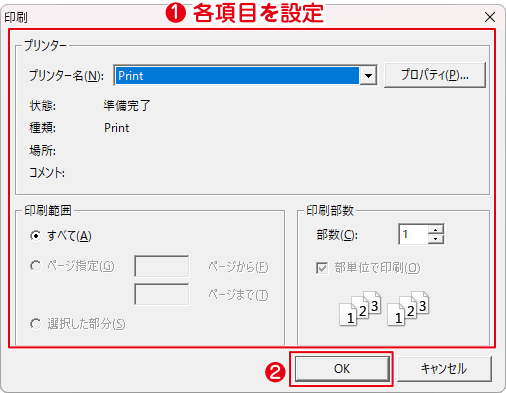
| MEMO フチなし印刷を選択した際のファイル名を表示したイメージ フチなし印刷を選択した場合でも、ファイル名を表示する際は余白が作成されます。 ※フチなし印刷の場合、用紙に合わせて画像サイズが調整されるため、 画像の一部(両端)が切れる場合があります。 また、お使いのプリンターによりフチなしでも余白が若干表示される場合もございます。 |
| ■写真を1枚ずつ印刷する場合 |
ファイル名表示なし 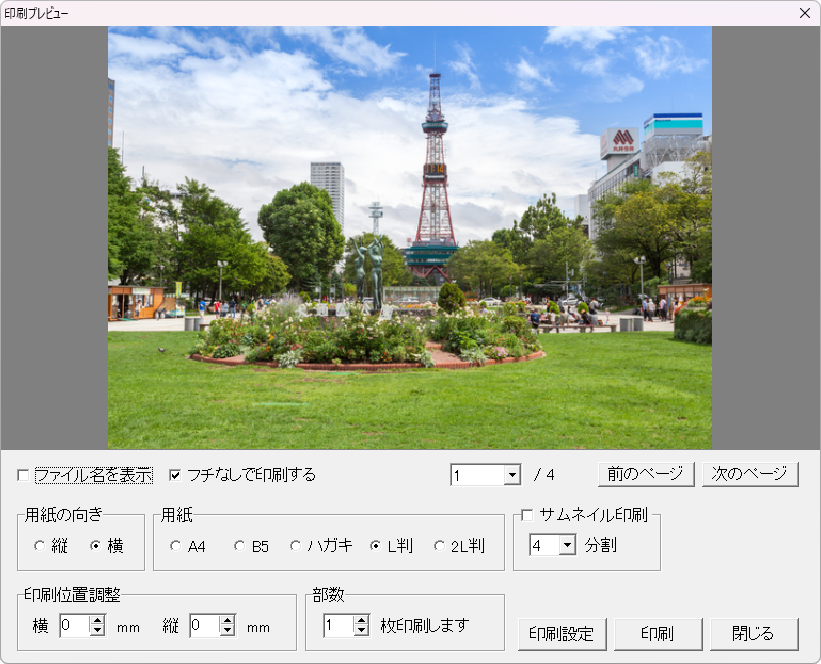 |
ファイル名表示あり 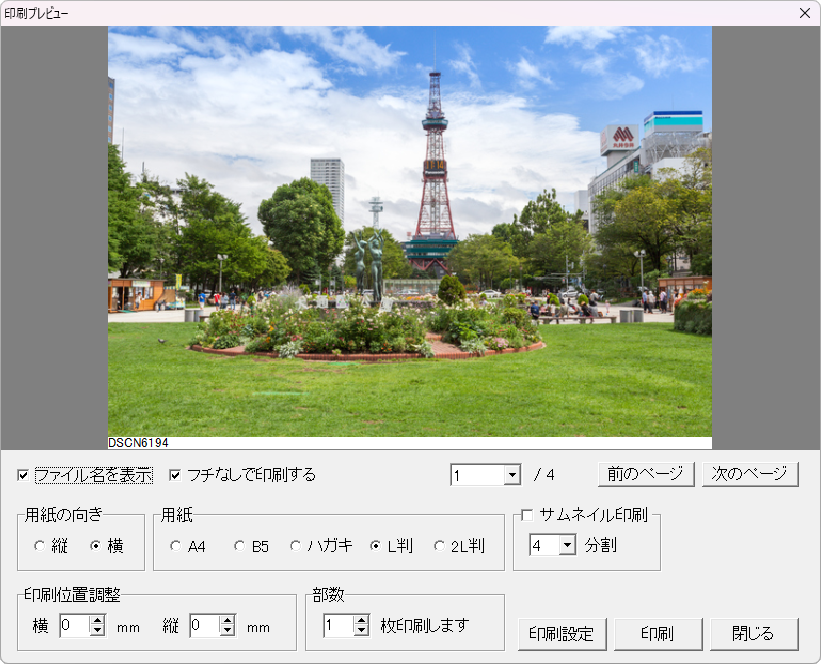 |
| ■サムネイル印刷する場合 |
ファイル名表示なし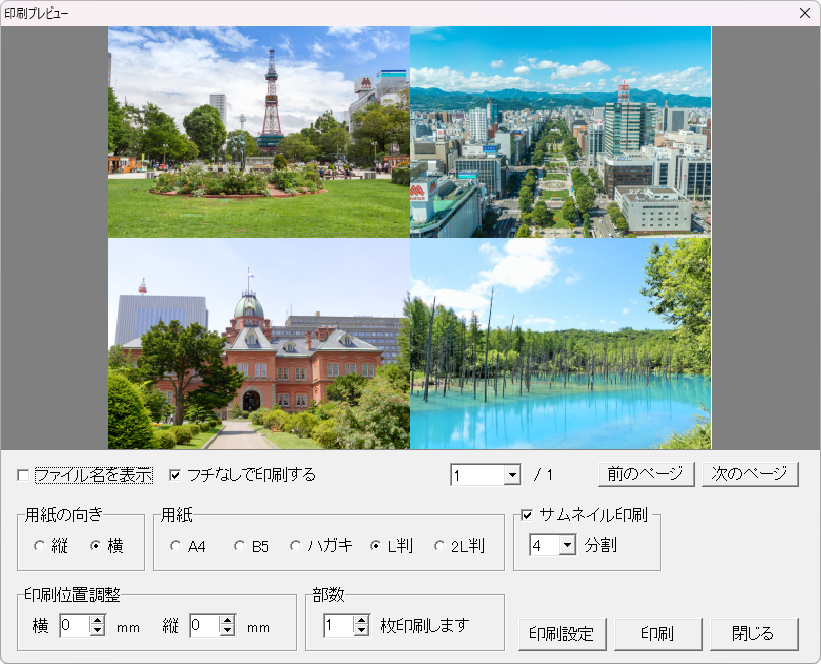 |
ファイル名表示あり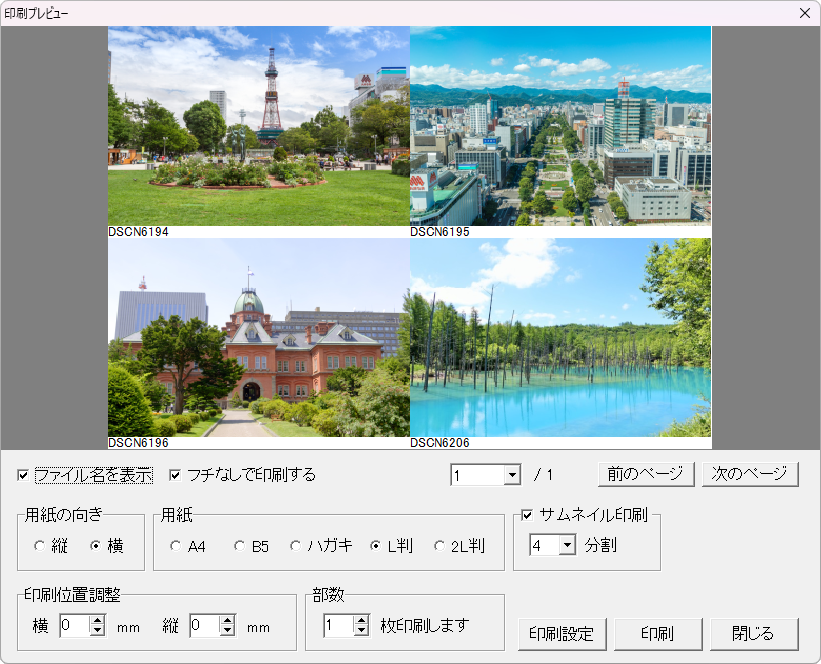 |

